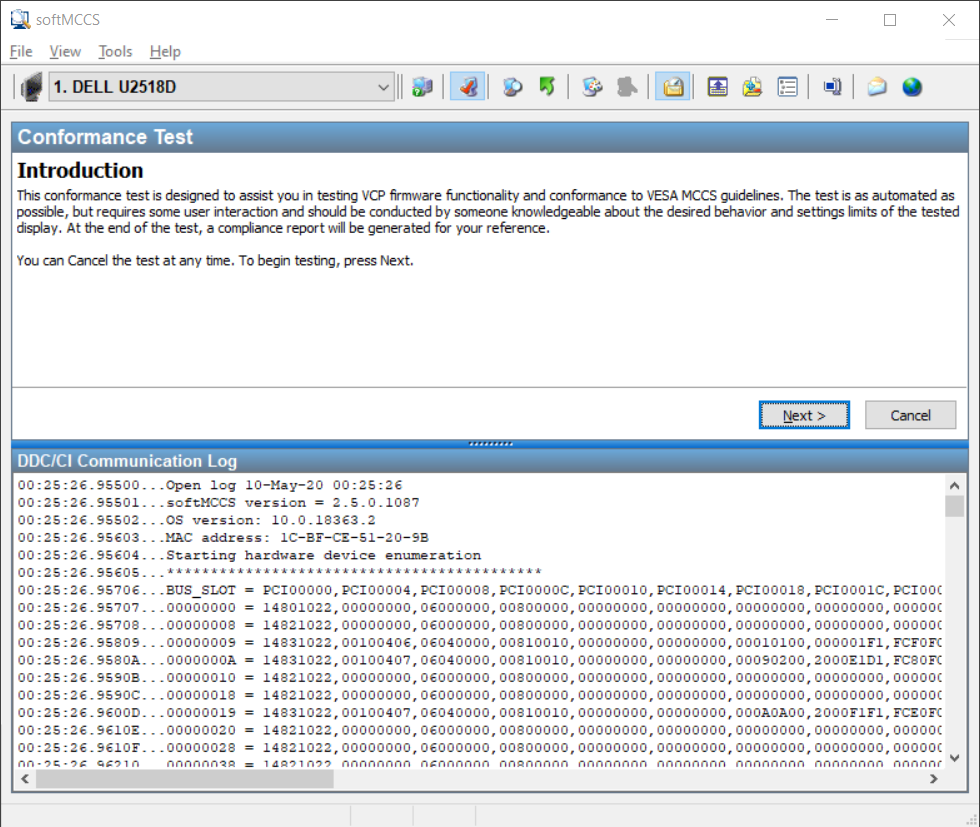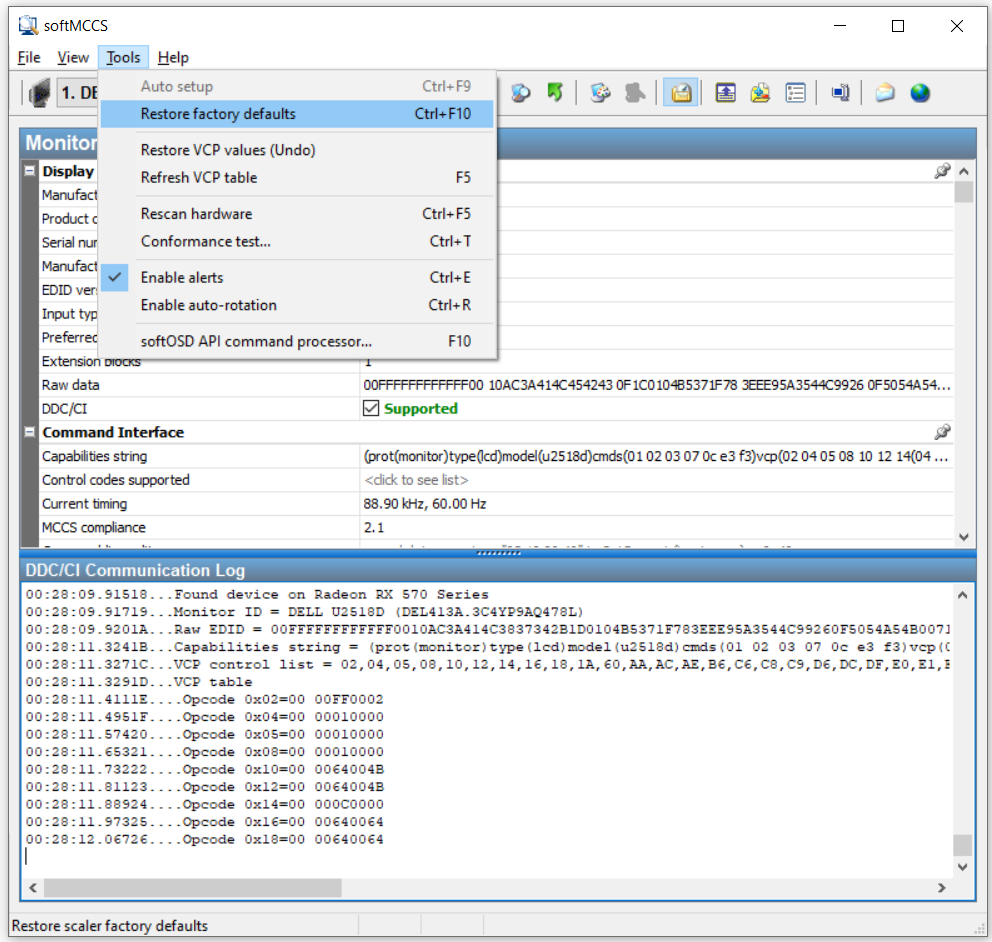- افتح ال متصفح الانترنت وتذهب إلى هذه موقع الكتروني.
- على الجانب الأيسر ، انقر فوق ملف softMCCS زر تحميل أحدث ملف الإعداد. حاليًا ، الإصدار الأخير 2.5 والملف حوالي 1.5 ميغابايت.
- يركض المثبت واتبع التعليمات لتثبيت softMCCS.
- إطلاق يجب أن تكتشف الشاشة (الشاشات) المتصلة ببطاقة الرسومات. كما ترى ، اكتشف softMCCS شاشة DELL U2518D.
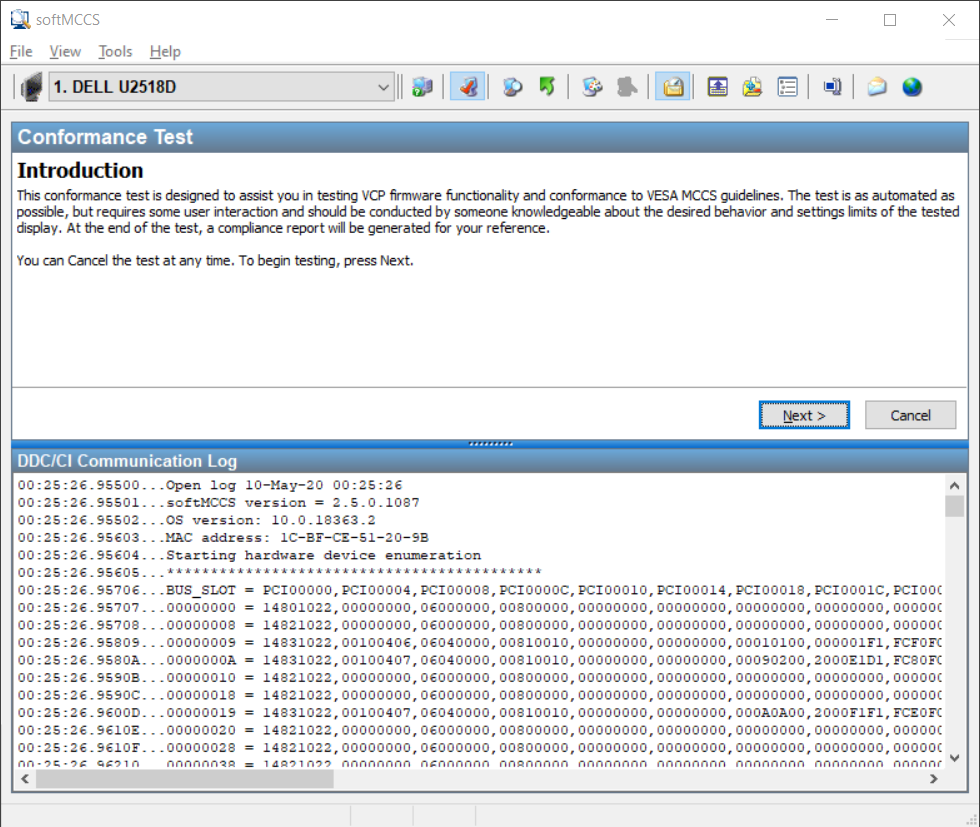
- اذهب من خلال مقدمة أو تخطيها بالنقر فوق إلغاء .
- انقر على ال أداة في القائمة الرئيسية.
- انقر استعادة إعدادات المصنع الافتراضية .
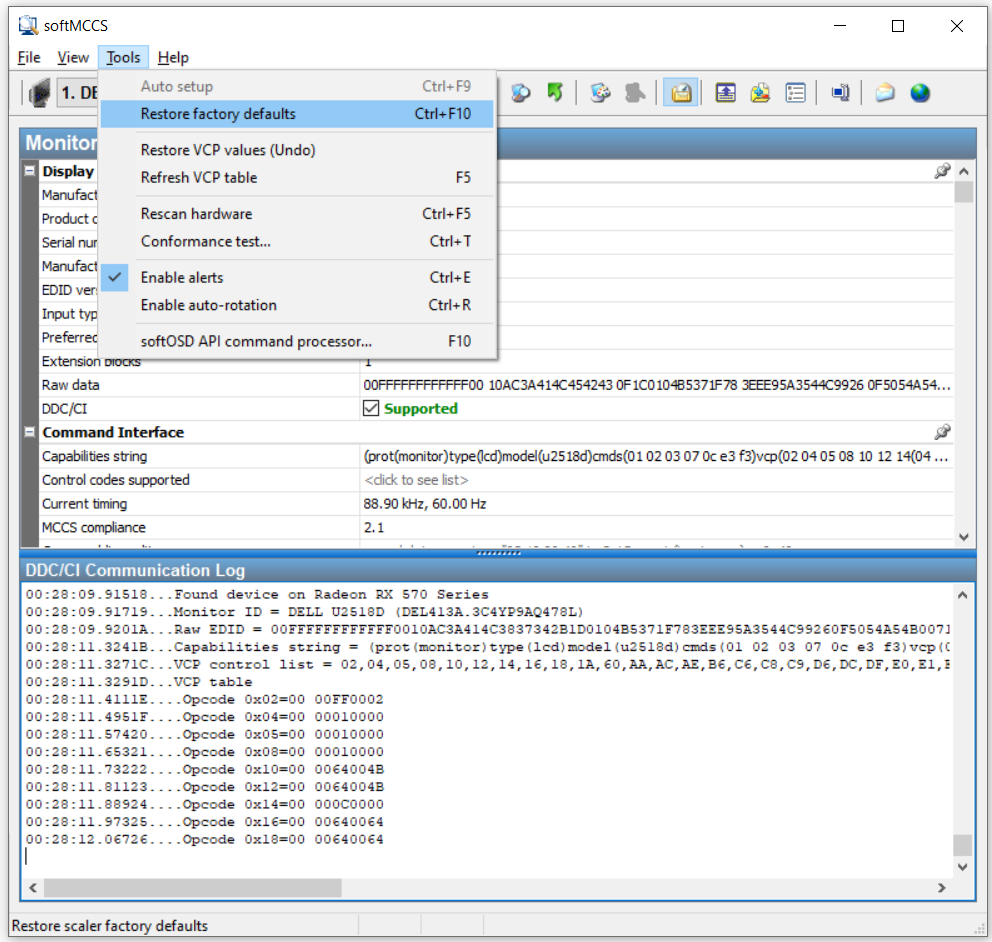
- رجاء كرر الإجراء على الشاشة الثانية.
الحل 4: تغيير الموصل (إن أمكن)
هناك العديد من موصلات الفيديو بما في ذلك VGA و DVI و HDMI و Display port. في الوقت الحاضر نادرًا ما يتم استخدام VGA و DVI ، ولكن HDMI ومنفذ العرض. يمكن أن تدعم منافذ الفيديو المختلفة قرارات مختلفة ولديهم صفات مختلفة. لا يمكننا توقع نفس الجودة مع VGA و HDMI أو بين DVI ومنفذ العرض. للحصول على أفضل ما لدينا من الشاشات وبطاقة الرسومات ، نوصي باستخدام منفذ HDMI أو Display Port على كلا الشاشتين. إذا لم يكن ذلك ممكنًا ، فلا توجد خيارات أخرى متبقية ، ولكن شراء بطاقة رسومات أو شاشة أو جهاز جديد.
العلامات شاشة واحدة أغمق 3 دقائق للقراءة